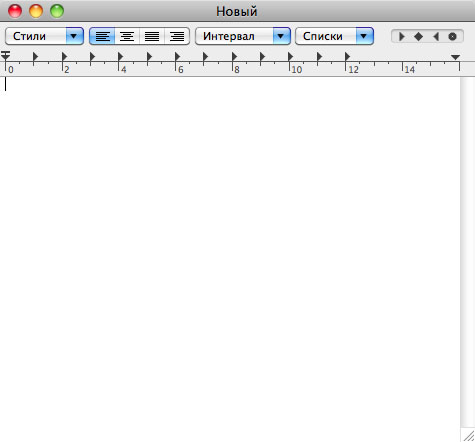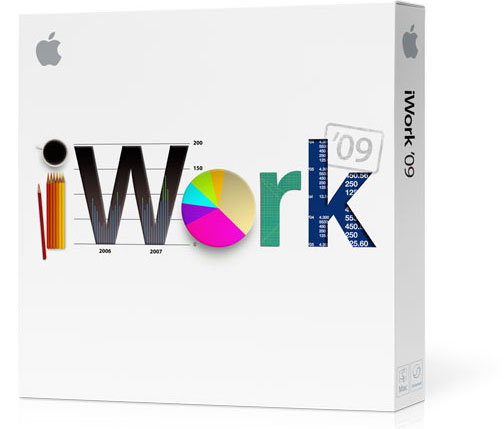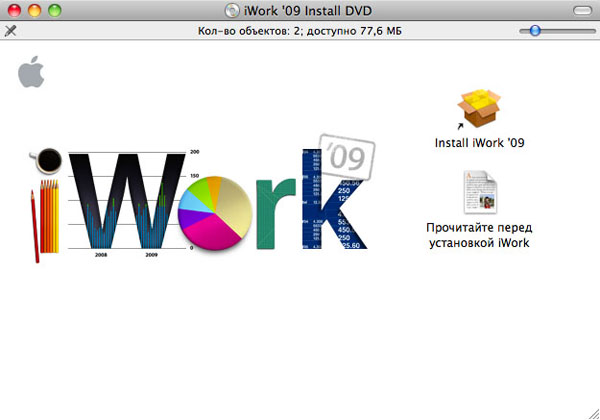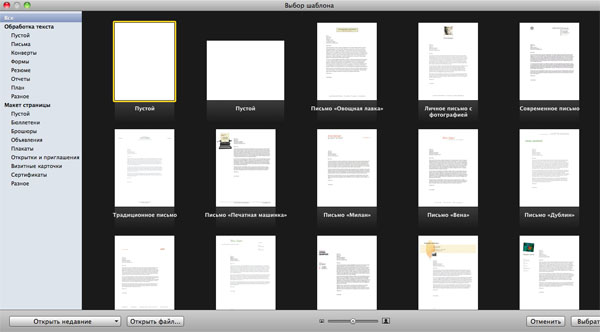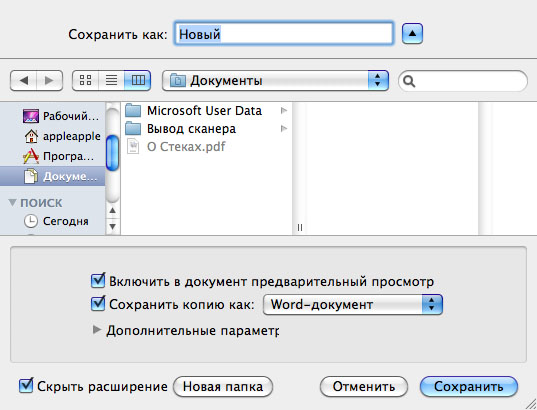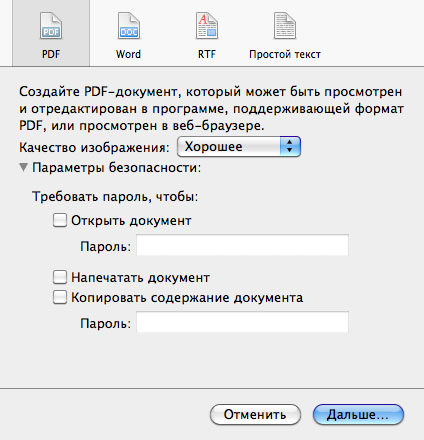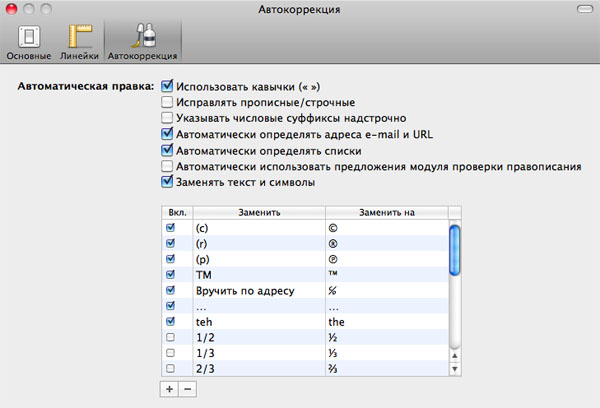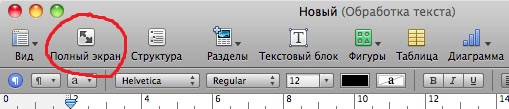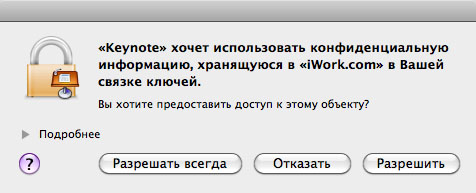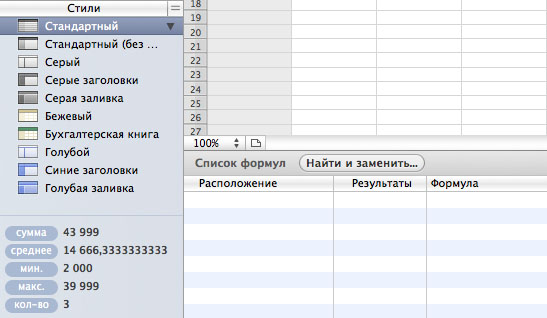IWork
iWork
| iWork ’09 | |
| Тип | Офисный пакет |
| Разработчик | Apple Inc. |
| ОС | Mac OS X |
| Версия | 9.0.3 (28 сентября 2009) |
| Лицензия | Proprietary |
| Сайт | apple.com/iwork |
iWork — набор приложений, созданных Apple Inc, содержащий текстовый процессор, табличный редактор, а также программу для создания презентаций.
Хотя iWork объявлен Apple как «преемник AppleWorks», он не копирует функциональные возможности базы данных AppleWorks’ и инструментов для рисования.
Основным конкурентом iWork является пакет Microsoft Office for Mac. iWork дешевле этого пакета, но не содержит эквивалентов ряда программ, входящих в некоторые версии Microsoft Office.
iWork интегрируется с приложениями, входящими в пакет iLife. iLife установлен бесплатно в каждый новый Mac, iWork продаётся отдельно. Пробная 30-дневная версия iWork предлагается с каждым новым Mac, а также входит в состав приобретаемого пакета программ iLife, её можно скачать с официального сайта Apple
Содержание
Хронология версий
- 2005, 11 января — iWork ’05. Формирование пакета, обновление Keynote до версии 2.0 (ранее программа существовала как независимое приложение), представлен Pages.
- 2006, 10 января — iWork ’06. Обновление Pages до версии 2.0, Keynote до версии 3.0. Основные изменения — поддержка 3D-объектов (графики и т. д.), добавление теней.
- 2007, 7 августа — iWork ’08. Обновление Pages (3.0) и Keynote (4.0), представлен Numbers.
- 2009, 6 января — iWork ’09. Обновление Pages 4.0.1 (746), Keynote 5.0.1 (769), Numbers 2.0.1 (316). Основные изменения в интерфейсе и новых шаблонах. В Pages добавлены полноэкранный режим просмотра и редактирования, динамические списки; в Numbers добавлены новые аналитические формулы, новые 3D-графики; в Keynote новые виды анимации и переходов. Представлена возможность управления презентациями с iPod Touch и iPhone. Требования свободного дискового пространства по сравнению с iWork’08 уменьшены с 690MB до 140 MB. [?] Также в бета-режиме запущен новый сервис iWork.com, подобный Google Docs, позволяющий публиковать созданные документы на одноимённом сервере для общего доступа, комментирования и редактирования.
- 2009, 28 сентября — выход для iWork ’09 третьего обновления (9.0.3). [1] :: «Keynote ’09», 5.0.3 (791); «Pages ’09», 4.0.3 (766); «Numbers ’09»: 2.0.3 (332).
Keynote
Текущая версия: 5.0.3 (791)
Создание и просмотр презентаций. Содержит широкий набор эффектов и переходов, ускоряет и упрощает создание эффектных презентаций при помощи шаблонов. Приложение интегрировано с iLife и позволяет вставлять мультимедиа не только из файлов, но и из библиотек iTunes, iPhoto и iMovie. Поддерживает экспорт в следующие форматы файлов:
- Презентация Keynote (.key)
- Презентация Microsoft PowerPoint (.ppt)
- Видео QuickTime (.mov), возможно создание интерактивного видео
- Анимация Adobe Flash (.swf)
- Документы PDF (.pdf)
- Изображения (.jpg, .png or .tiff)
- Отправка на YouTube
Pages
Текущая версия: 4.0.3 (766)
Текстовый процессор. В комплекте имеется набор шаблонов, упрощающих подготовку документа, но при этом бо́льшая часть шрифтов, использованная в стандартных шаблонов не локализирована на русский язык, то есть они непригодны для документов с кириллицей. Позволяет вставлять мультимедиа из интегрированного обозревателя iLife (музыка, фото, видео).
Поддерживается экспорт в следующие форматы:
- Документы Pages (.pages)
- Документы Microsoft Word (.doc)
- Файлы PDF (.pdf)
- Форматированный текст (.rtf)
- Простой текст (.txt)
Numbers
Текущая версия: 2.0.3 (332)
Табличный редактор (существует с версии iWork’08). Частично совместим с Microsoft Excel (поддерживаются наиболее используемые функции). Отличается тем, что это приложение создано не только для табличных расчетов, но сделан упор на красивое и корректное графическое представление (оформление таблиц, трехмерные графики). При экспорте доступно:
- PDF-файлы (.pdf)
- Microsoft Excel-файлы (.xls)
- Файлы с данными, разделенными запятыми (.csv) — сохранение табличных данных в виде простого текста
Совместимость
Последняя версия пакета, iWork ’09, не поддерживает формат OpenDocument (используется в OpenOffice.org, признан стандартом в ряде стран). Интересно, что эти форматы поддерживает стандартный редактор Mac OS X 10.5 Leopard, Textedit.
См. также
Ссылки
Примечания
| Программное обеспечение Apple Inc. | |
|---|---|
| Операционные системы | Mac OS X • A/UX • Mac OS 9 • Mac OS 8 • GS/OS • ProDOS • Apple DOS |
| Потребительское | .Mac • iLife • iTunes • iWork • AppleWorks • iPhoto • App Store |
| Полупрофессиональное | Final Cut Express • Logic Express |
| Профессиональное | Aperture • Final Cut Studio • Logic Pro • Shake |
| Встроенное | Address Book • Dashboard • Front Row • iChat • Photo Booth • QuickTime • Safari • TextEdit • Core Animation |
| Серверное | Apple Remote Desktop • Mac OS X Server • WebObjects • Xsan |
| Прошлое | HyperCard • MacDraw • Mac OS • MacPaint • MacProject • MacTerminal • MacWrite |
| Офисные пакеты программ | |
|---|---|
| Свободные | OpenOffice.org • KOffice • GNOME Office |
| Проприетарные | Ability Office • Celframe Office • Corel WordPerfect Office • iWork • Kingsoft Office • IBM Lotus SmartSuite • IBM Lotus Symphony • Microsoft Office • Microsoft Works • NeoOffice • SoftMaker Office • StarOffice |
| SaaS (Онлайн-офис) | Google Docs • iWork.com • Microsoft Office Live • OpenGoo • Zoho • Мегаплан |
Wikimedia Foundation . 2010 .
Полезное
Смотреть что такое «IWork» в других словарях:
iWork — 09 Тип Офисный пакет Разработчик Apple Inc. Написана на Objective C, C, JavaScript Операционная система OS X, iOS Первый выпуск январь 11, 2005 ( … Википедия
iWork — Développeur Apple Dernière version iWork 09 (Keynote 5.0, Page … Wikipédia en Français
IWork — Apple iWork Développeur Apple Dernière version … Wikipédia en Français
IWork — Entwickler: Apple Aktuelle Version: 09 (6. Januar 2009) Betriebssystem: Mac OS X Kategorie … Deutsch Wikipedia
iWork — Desarrollador Apple Inc www.apple.com/es/iwork Información general Lanzamiento 11 de enero de 2005 … Wikipedia Español
IWork — Saltar a navegación, búsqueda iWork es la suite ofimática de aplicaciones creada por Apple para el sistema operativo Mac OS X. Contiene un procesador de texto llamado Pages, un paquete de presentaciones llamado Keynote y una hoja de cálculo… … Wikipedia Español
IWork — Infobox Software name = iWork caption = Pages, Numbers and Keynote on Mac OS X collapsible = yes developer = Apple Inc. latest release version = iWork 08 latest release date = August 7 2007 operating system = Mac OS X genre = Office suite license … Wikipedia
Источник
Офисные пакеты для Mac OS X
Обычно в разделе MacLife публикуются статьи для опытных «маководов», но пользователи Mac — не закрытая секта, и число их с каждым днем растет (что, безусловно, свидетельство успешной политики и отличной репутации компании Apple, которую не могут испортить даже региональные ритейлеры, задирающие цены). Поэтому не исключено, что многие из тех, кто еще вчера пользовался исключительно Windows, сегодня окажутся один на один с новеньким Маком. И первая проблема, с которой новички столкнутся — это необходимость выбора офисного пакета.
Так уж повелось, что компьютер (а в особенности, ноутбук) используется нами прежде всего как «печатная машинка» и инструмент для выхода в интернет. Но если с последним проблем у начинающего «маковода» не будет (утилита AirPort вкупе с браузером Safari предоставят все необходимые возможности для веб-серфинга), то вопрос, какой программой воспользоваться, чтобы открыть и отредактировать документ .doc — возникнет неизбежно. Решение здесь найти не так-то просто. И даже советы бывалых «маководов» не всегда будут полезны: во-первых, многие из них просто привыкли к одному приложению — и пользуются им, лишь изредка обновляя; а во-вторых, удобство — вещь довольно субъективная, поэтому то, что кажется удобным одному пользователю Apple, совершенно не подойдет другому. В данной статье мы попытаемся сравнить наиболее распространенные офисные пакеты для Mac OS X и дать ответ на озвученный выше вопрос. Разумеется, сравнение будет касаться только основных функций и интерфейса — наш материал ни в коем случае не претендует на подробное изучение всех офисных пакетов и ориентирован он прежде всего на новичков в мире Apple. Впрочем, не исключено, что бывалые «маководы» тоже найдут здесь что-нибудь любопытное, а может и решатся сменить офисный пакет, которым они пользуются в настоящий момент.
TextEdit
Прежде чем говорить о серьезных полнофункциональных текстовых редакторах, скажем пару слов о TextEdit — стандартном приложении, входящем в состав системы Mac OS X.
На первый взгляд, это аналог Notepad («Блокнот») и WordPad в Windows, но на самом деле, возможности TextEdit куда шире. Если в «Блокноте» вы можете открывать только файлы .txt, а WordPad (существенно доработанный в Windows 7) поддерживает RTF, Open Document и .docx, но не работает с самым популярным текстовым форматом — .doc, то TextEdit поддерживает и .txt, и .rtf, и .doc, и даже .docx, что позволяет его использовать для работы с файлами, созданными в любых офисных пакетах Microsoft.
Кроме того, в TextEdit можно создавать таблицы, оформлять текст (меняя шрифт, форматирование и пр.) и сохранять полученное не только в вышеперечисленных форматах, но и в PDF. Что это значит для новоиспеченных обладателей Mac? То, что нет необходимости сразу покупать офисный пакет. На первое время вполне хватит функциональности TextEdit. А за это время можно спокойно и без спешки выбрать тот офисный пакет, с которым вам будет действительно удобно. Благо, выбор действительно есть. И, скорее всего, первыми в поле вашего зрения попадут два пакета: Apple iWork ’09 и Microsoft Office 2008 for Mac. Начнем с «родного» пакета Apple — iWork 09.
Apple iWork ’09
Комплектация и установка
Apple iWork включает в себя три приложения: текстовый редактор Pages (аналог Word), редактор таблиц Numbers (аналог Excel) и инструмент для создания презентаций Keynote (аналог PowerPoint). Купить iWork ’09 можно в коробочной версии за 3200 рублей (однопользовательская лицензия).
В симпатичной толстенькой коробочке помимо диска с софтом вы обнаружите краткую инструкцию по установке. Впрочем, проблем с инсталляцией возникнуть не должно. Никаких серийных номеров вводить не требуется, все предельно просто.
После установки вы можете зарегистрировать свою копию на сайте Apple (там будут даны подробные инструкции, как это сделать), но это не является обязательным. А вот что действительно стоит сделать, так это скачать последние обновления iWork. После этого можно приступать к работе.
Общие функции мы рассмотрим на примере Pages. А об индивидуальных особенностях Numbers и Keynote будет сказано отдельно.
Шаблоны
Первое, что вы видите после запуска Pages (общие функции мы рассмотрим на примере Pages, хотя многое из этого справедливо и для Numbers с Keynote) — это лист с многочисленными шаблонами документов, в числе которых есть как деловые (различные варианты писем, приглашений и т.п.), так и открытки, поздравления и самые невероятные варианты объявлений и брошюр.
Шаблоны можно отсортировать (например, выбрать только «Открытки и приглашения» в левом столбце), а можно вообще не обращаться к ним, а открыть прежде созданный файл.
Форматы файлов
Теперь переходим к главному. Какие форматы «понимает» Pages? Здесь ситуация странная. С одной стороны, вы можете открыть документы с расширениями .pages (собственный формат iWork, который не понимают другие офисные пакеты), .docx, .doc, .rtf, .txt и .pdf. С другой стороны, сохранять файлы iWork предлагает только в .pages либо в .doc.
Если же Вы хотите создать файл RTF, PDF или TXT, вам придется делать это через экспорт (Файл / Экспортировать).
Сохранять же файл в формате Microsoft Office 2007 (.doc) из Pages нельзя. И даже если вы хотите просто открыть уже существующий файл .docx и затем отредактировать, Pages преобразует его в собственный формат (с расширением .pages).
Каковы особенности у этого формата? Файлы с расширением .pages не поддерживаются другими пакетами, соответственно, их не смогут прочитать не только обладатели Windows, но даже те пользователи Mac OS X, которые работают в других текстовых редакторах (даже собственный apple’овский TextEdit и iWork более ранних версий!). Но и это можно было бы простить, если бы у формата были какие-то достоинства, превосходящие конкурентов — например, размер. Как мы помним, Microsoft тоже ввела в Office 2007 и Office 2008 for Mac новый формат (.docx), файлы в котором были существенно меньше, чем в привычном .doc. Логично было ожидать чего-то подобного и от Pages. Но — увы. Две странички простого текста, сохраненные в файле с расширением .pages, заняли у меня 212 KB. Тот же текст, сохраненный в .doc, занял 29,5 KB — в семь раз меньше! Так какой же смысл тогда использовать непопулярный и неэкономный .pages, хотя есть куда более популярные и экономные форматы? Ответ, впрочем, может быть такой: далеко не все шаблоны (гордость iWork) корректно сохраняются в стандартных форматах. И если на для шаблонов Pages это не столь принципиально, то многие шаблоны Numbers вообще теряют всякий смысл при экспорте в .xml. Вот и думай после этого, что использовать. 🙂
Однако, остается вопрос, что же на самом деле представляют собой файлы с расширением .pages, .numbers и .key? Для ответа на этот вопрос достаточно вручную заменить расширение .pages, .numbers или .key на .zip (Файл / Свойства / Имя и расширение). И окажется, что перед нами — обычный архив со следующим содержимым: buildVersionHistory.plist, index.xml и папка QuickLook с файлами Preview.pdf и Thumbnail.jpg.
Таким образом, .pages, .numbers и .key не являются самостоятельными файловыми форматами. Это просто контейнеры. Следовательно, теоретически никаких препятствий для поддержки этих файлов другими пакетами нет. Скажем, вы вполне можете скопировать файл .pages на флешку, после чего открыть его в Проводнике Windows, заменить расширение .pages на .zip и спокойно прочитать содержимое Preview.pdf с помощью Adobe Acrobat или Reader. А ведь если это все так просто делается вручную, неужели нельзя это автоматизировать, сделав соответствующий update или plug-in для Microsoft Office?
Интерфейс
Но — вернемся к описанию Pages. Основное окно программы представляет собой металлическую панель с рядом иконок и привычными настройками внешнего вида текста (шрифт, положение на странице, интервал. ).
Внизу расположена только прокрутка «вверх-вниз» и настройка масштаба. Поначалу такой минимализм может вызвать удивление и недоверие пользователя, привыкшего к Microsoft Office 2007, но стоит немного попользоваться, как становится понятно, что в принципе все довольно удобно. Разумеется, не стоит забывать про верхнюю панель (Apple — Pages — Файл — Правка — Формат — Расстановка — Вид — Окно — Экспорт — Справка). Именно в ней сосредоточена вся основная функциональность и настройки (как и практически в любом приложении Mac OS X). Но для простейших операций вам даже не придется туда заглядывать.
Но для комфортной работы некоторые настройки все же рекомендуем сделать. Например, если вы хотите, чтобы дефис между пробелами автоматически заменялся на тире (а по правилам русского языка это необходимо), надо зайти в меню Pages / Настройки / вкладка Автокоррекция и там добавить к имеющемуся списку вышеописанную опцию (нажимаем на плюс, дальше выбираем из списка, что заменить и на что).
В целом, настройки очень удобные и интуитивно понятные, хотя, повторюсь, пользователю, привыкшему к Office 2007 на Windows, будет немного непривычно.
Специфические особенности и недостатки
Есть у iWork и несколько специфических особенностей, некоторые из которых могут порадовать пользователей, иные же — наоборот, вызвать раздражение. К первым относится полноэкранный режим работы. На основной панели управления вы можете нажать на иконку «Полный экран», и страница раскроется на весь экран, скрыв все элементы управления и оставив только поле для печати.
Выйти из полноэкранного режима можно нажав клавишу Esc. В общем, все как в полноэкранном режиме DVD-плеера и QuickTime. Большого смысла в этом нет, но кому-нибудь может и пригодится.
Кроме того, вы можете заметить на той же панели иконку iWork.com. iWork.com — это бета-версия интернет-сервиса Apple, позволяющего публиковать и хранить файлы, созданные в iWork. После размещения файла на сервере вы можете открыть к нему доступ другим пользователям (например, коллегам по работе, которые смогут внести какие-то изменения или просто ознакомиться с ним), а можете пользоваться сами, работая с iWork.com как с виртуальным винчестером.
Для работы с iWork.com вам придется зарегистрироваться, после чего вы сможете публиковать файлы прямо из приложений, не открывая браузер. Для этого надо всего лишь нажать на иконку iWork.com.
Но вот для того, чтобы открыть опубликованный файл, все же придется воспользоваться браузером. И здесь мы при тестировании iWork столкнулись со странной проблемой: сервер ругался на неправильность Apple ID или пароля, но даже после смены пароля и всевозможных проверок-перепроверок логина и пароля на сайте Apple войти в систему не удалось. Возможно, это временный баг (сервис iWork.com пока что находится в бета-версии). А возможно, дело было в том, что регистрация была не через логин MobileMe (пакет платных сервисов Apple). Однако, нигде не сказано, что надо регистрироваться именно через логин MobileMe (хотя предполагается, что сервис iWork.com — не бесплатный). В общем, в отношении iWork.com пока больше вопросов, чем ответов.
Еще из багов — периодически выскакивающее сообщение странного содержания (см. скриншот). Как решить эту проблему и чем все это грозит — непонятно.
Что касается минусов конкретных приложений, то мне не очень понравилась реализация функции добавления гиперссылки в Numbers. В конкурирующих офисных пакетах (о которых пойдет речь во второй части статьи) это реализовано куда удобнее. Зато к безусловным плюсам Numbers можно отнести автоматический калькулятор, располагающийся в нижнем левом углу.
В Microsoft Office 2008 это реализовано менее удобно и наглядно.
По большому счету, все вышеперечисленное — детали, но ведь именно из совокупности деталей и складывается общее впечатление от продукта! Поэтому мы сочли нужным перечислить здесь все то, что запомнилось в процессе тестирования.
Во второй части статьи мы рассмотрим Microsoft Office 2008 for Mac и NeoOffice.
Источник